本地电脑搭ftp服务
2023-12-13 11:50:52
本地电脑搭ftp服务操作
目录
(4)勾选基本身份验证,设置指定用户访问,输入ftpuser用户名,点击完成
一、创建一个ftp用户
指定该用户使用权限,如果不做权限限制不用指定用户
(1)控制面板,点击“用户账户”

(2)选择“管理其他账户”

(3)添加用户

(4)“将其他人添加到这台电脑”

(5)“更多操作”---》“新用户”

(6)填写新用户信息,并设置密码和其他设置
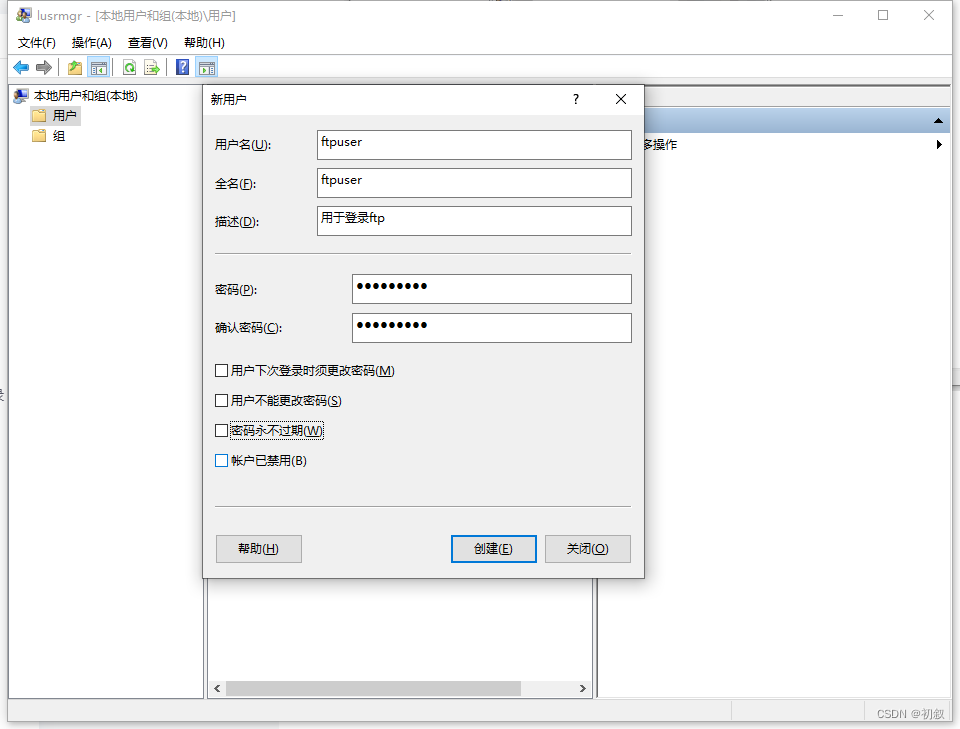
(7)创建成功后该用户展示在用户列表中

二、安装ftp
(1)“控制面板”---》“程序和功能”
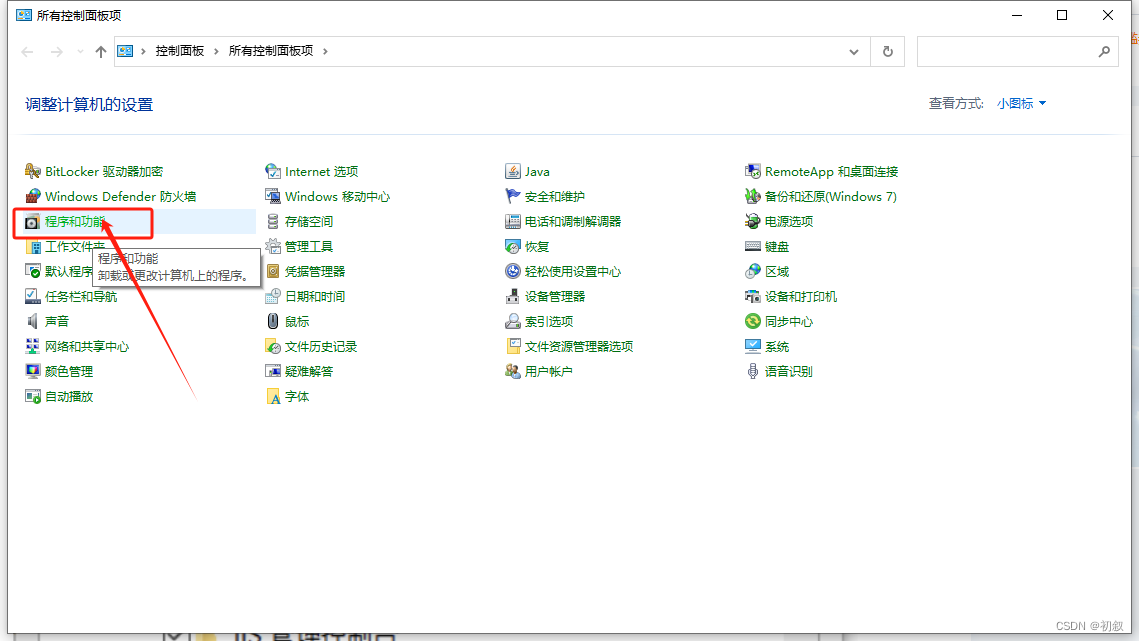
(2)“启用或关闭Windows功能”

(3)勾选后点击“确定”,等待安装
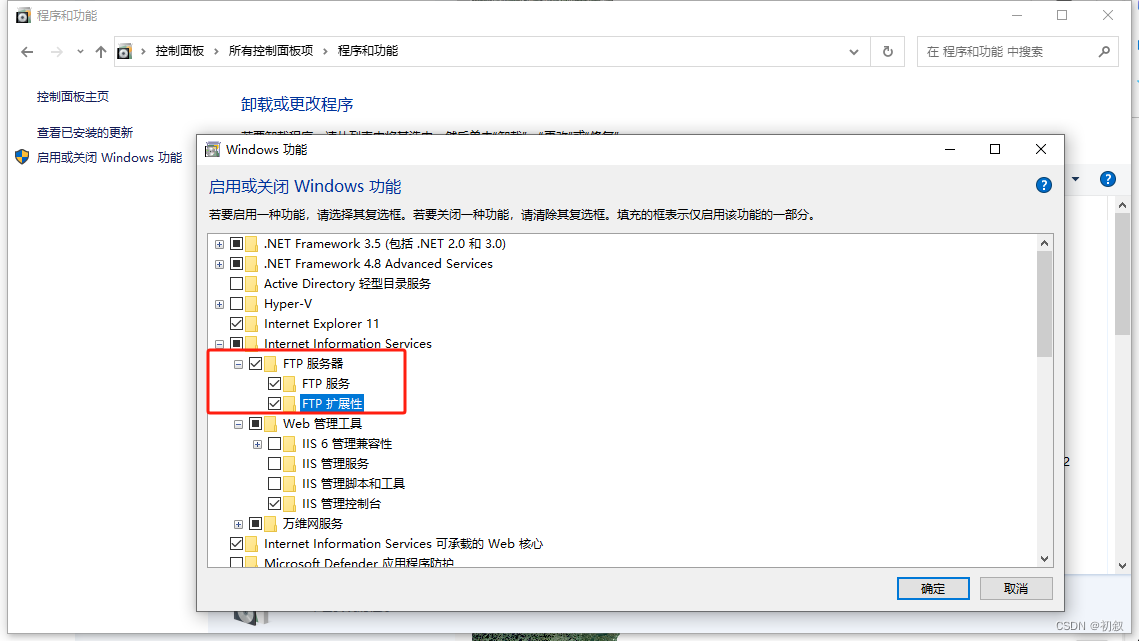
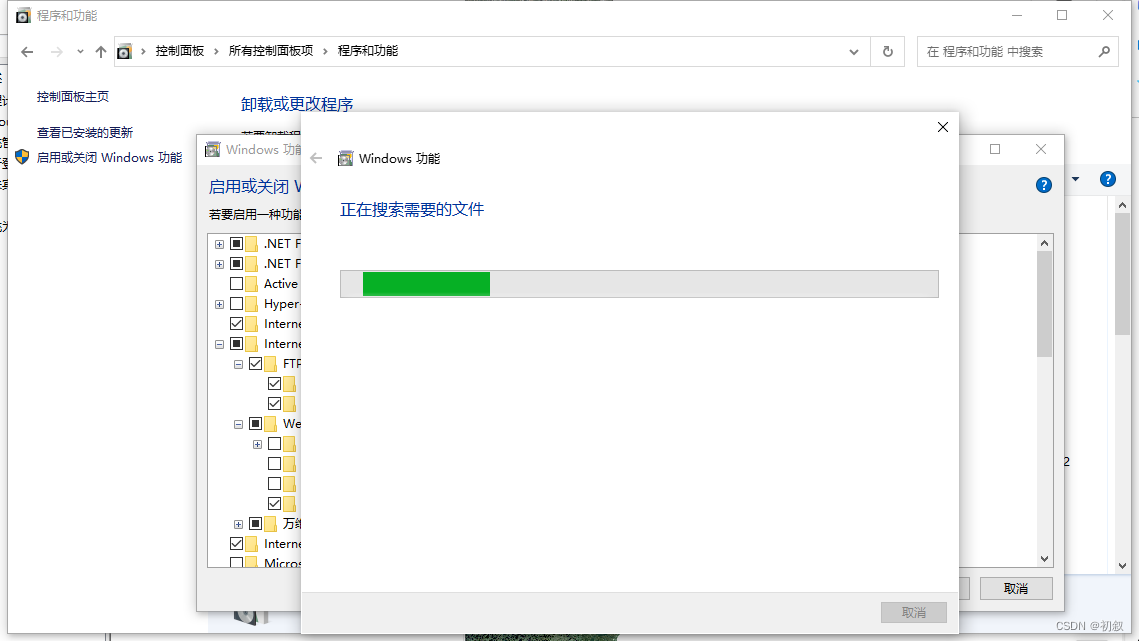
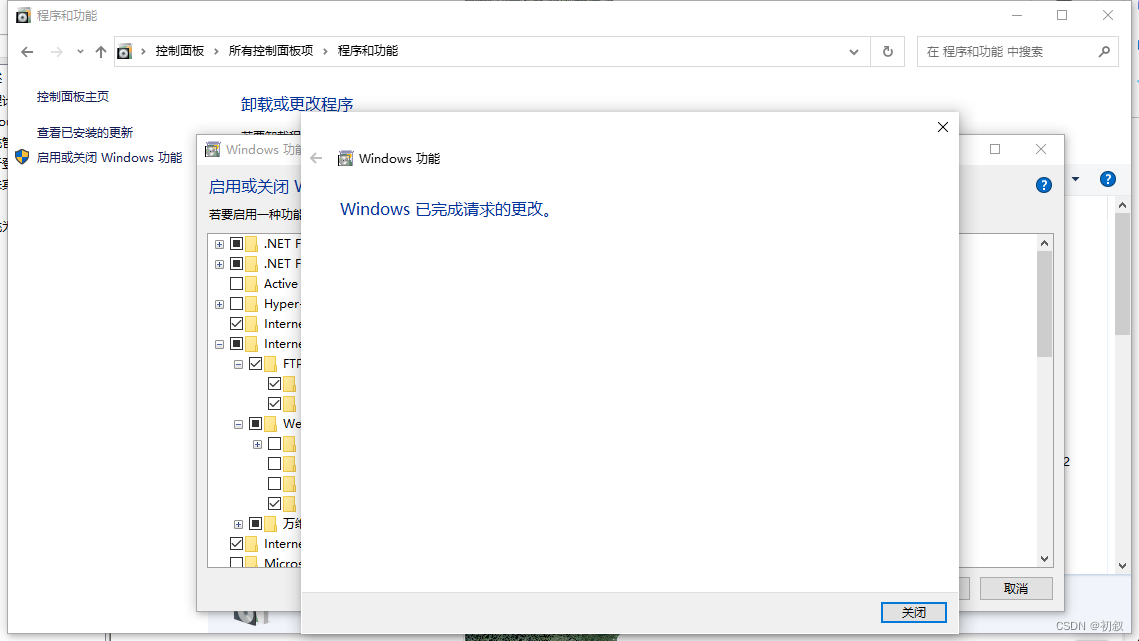
三、创建ftp服务
(1)打开“IIS服务管理器”,右键“添加FTP站点”
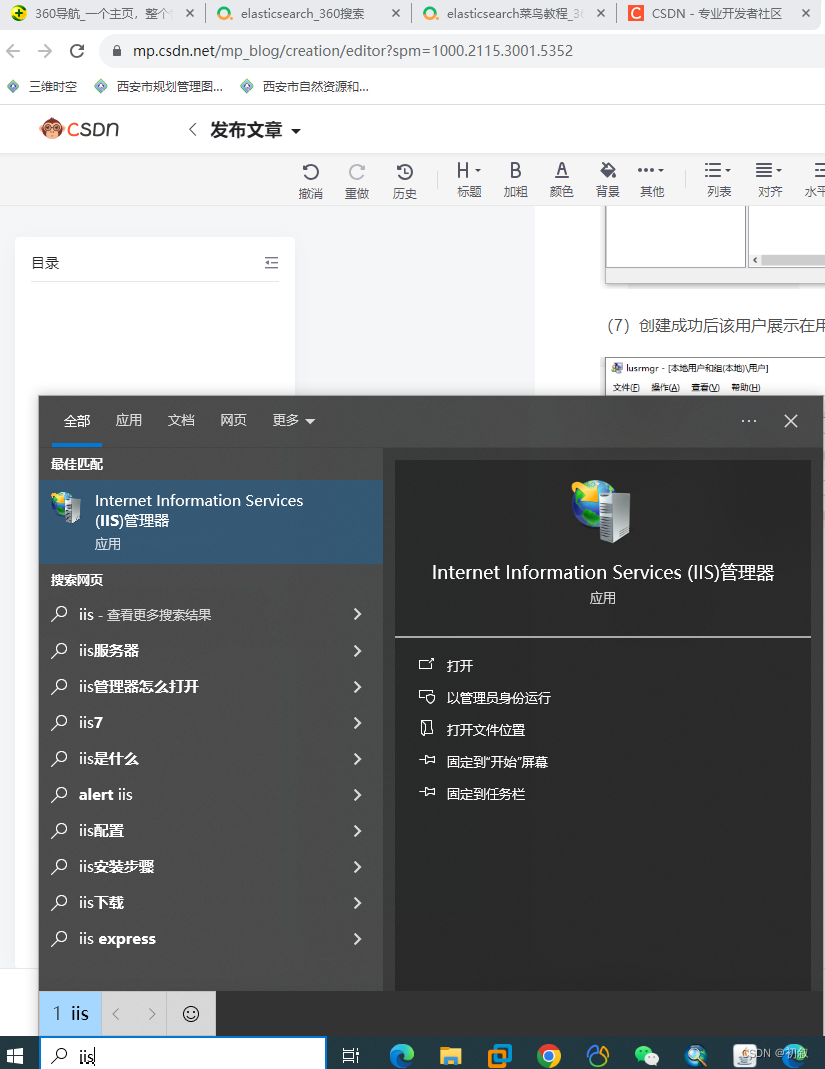
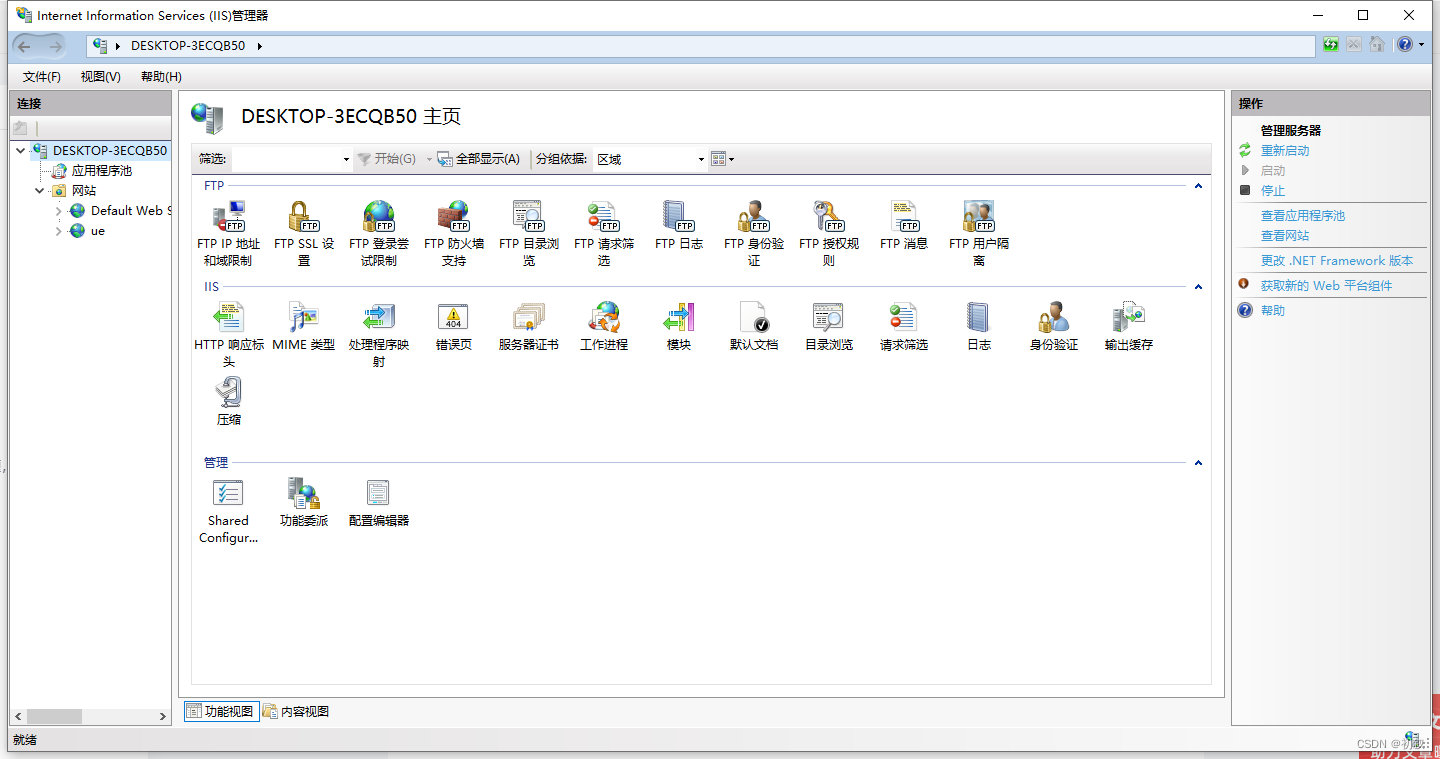
(2)输入“FTP站点名称”并选择“物理路径”,下一步
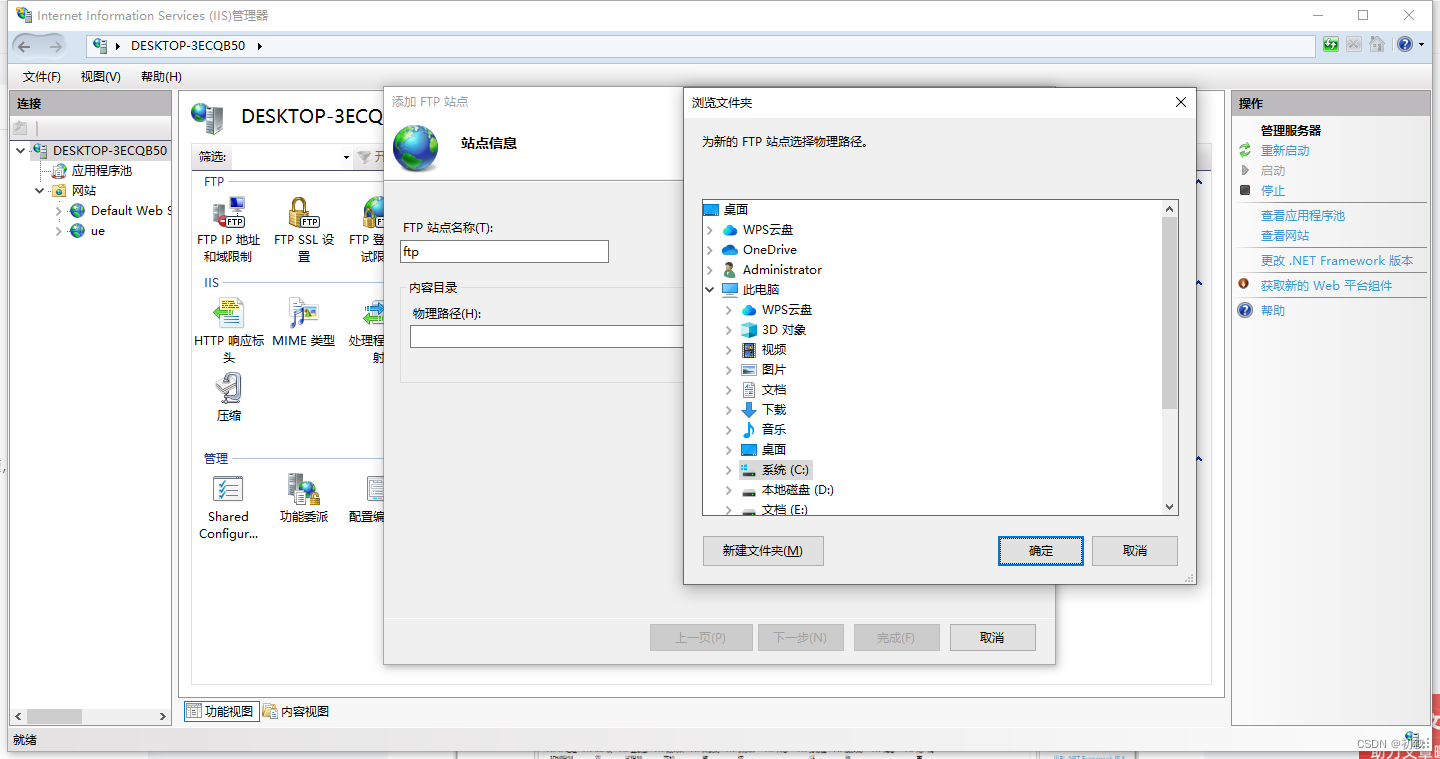
(3)设置IP端口,勾选无SSL证书,下一步

(4)勾选基本身份验证,设置指定用户访问,输入ftpuser用户名,点击完成

(5)验证服务是否创建成功
输入ftp://127.0.0.1,在弹窗中登录设定的用户,可以访问到文件加内容则创建成功。


文章来源:https://blog.csdn.net/weixin_42479293/article/details/134964310
本文来自互联网用户投稿,该文观点仅代表作者本人,不代表本站立场。本站仅提供信息存储空间服务,不拥有所有权,不承担相关法律责任。 如若内容造成侵权/违法违规/事实不符,请联系我的编程经验分享网邮箱:veading@qq.com进行投诉反馈,一经查实,立即删除!
本文来自互联网用户投稿,该文观点仅代表作者本人,不代表本站立场。本站仅提供信息存储空间服务,不拥有所有权,不承担相关法律责任。 如若内容造成侵权/违法违规/事实不符,请联系我的编程经验分享网邮箱:veading@qq.com进行投诉反馈,一经查实,立即删除!